La fonctionnalité des variantes vous permet de condenser la liste des articles, ce qui simplifie leur création et leur gestion. C'est un outil pratique à utiliser si certains produits sont disponibles en plusieurs versions, telles que les tailles ou les couleurs différentes.
1.Création et mise en place des Variantes
Allez dans le menu 'Liste d'articles' dans le back-office.
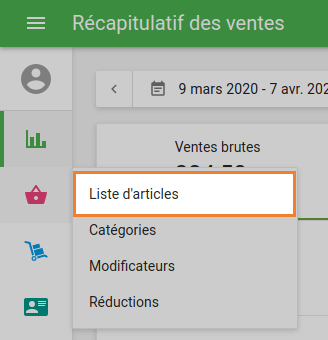
Ouvrez un article existant pour le modifier ou créez un nouvel article. Dans la section "Variantes", cliquez sur le bouton "Ajouter des variantes".
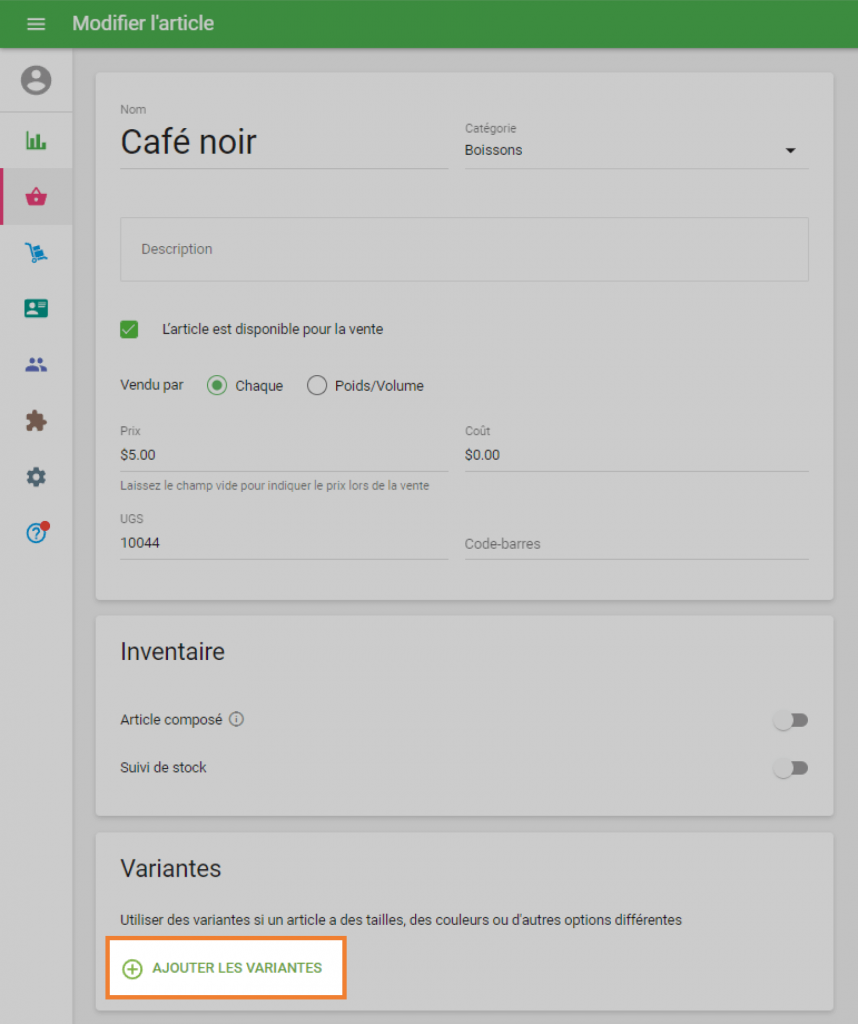
Remplissez le nom de l'option dans le champ de gauche et les variantes de cette option dans le champ de droite. Appuyez sur la touche
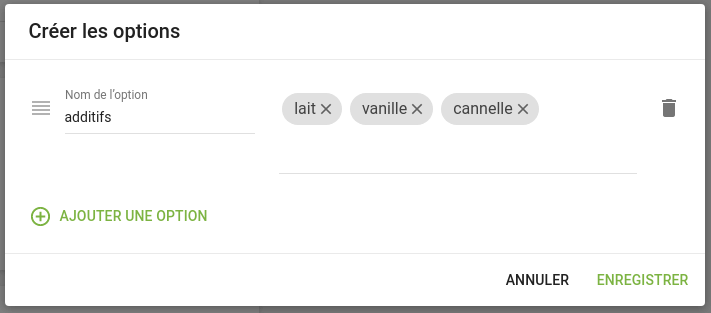
Si nécessaire, créez une autre option en cliquant sur le bouton "Ajouter une option". Vous pouvez créer jusqu'à 3 options différentes pour chaque article. N’oubliez pas de sauvegarder vos variantes.
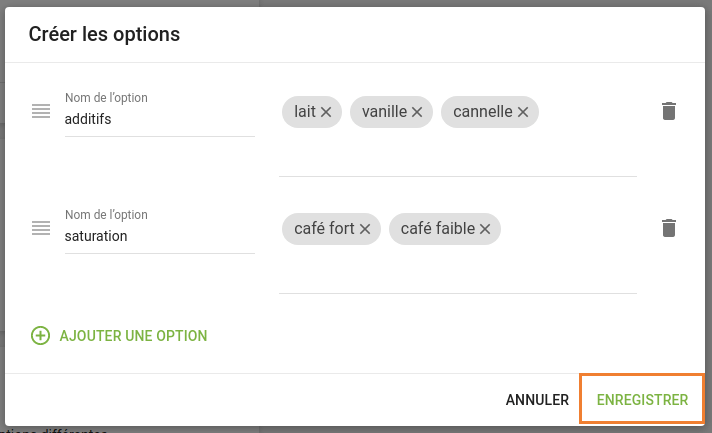
Le système formera une liste de toutes les variantes possibles de l'article. Il existe une limite de 200 combinaisons possibles de variantes pour un article.
Le prix et le coût des variantes sont automatiquement extraits de l'article parent. L'UGS est également généré automatiquement.
Pour chaque variante, vous pouvez corriger manuellement tous les champs: Prix, Coût, UGS et ajouter un Code-Barres.
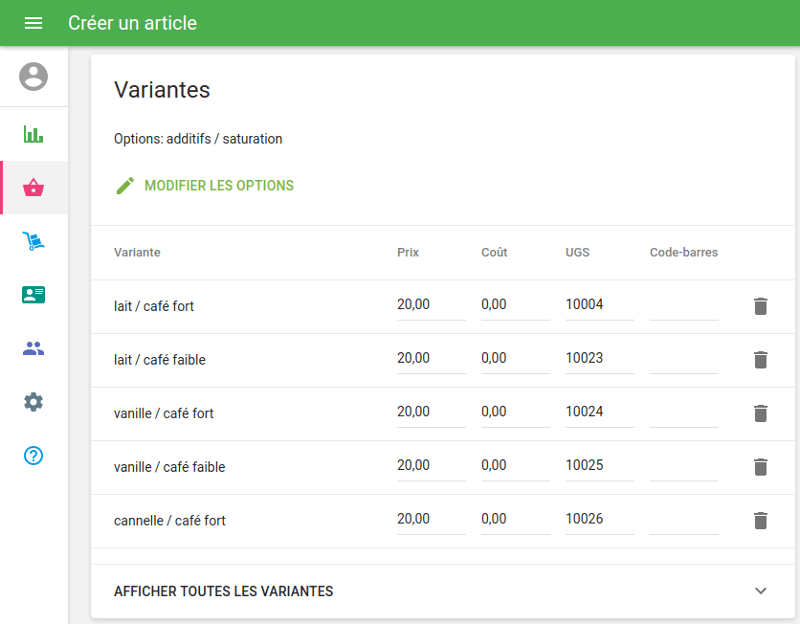
Si vous avez plusieurs magasins, vous pouvez configurer le prix, le stock disponible et le stock faible de chaque variante pour chaque magasin.
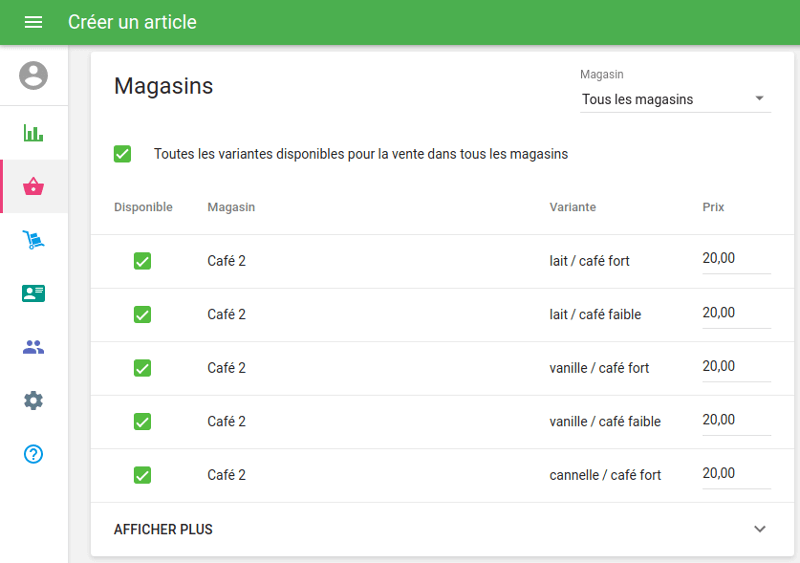
N'oubliez pas de sauvegarder l'article.
Vous pouvez voir l'article avec les variantes dans la liste des articles.
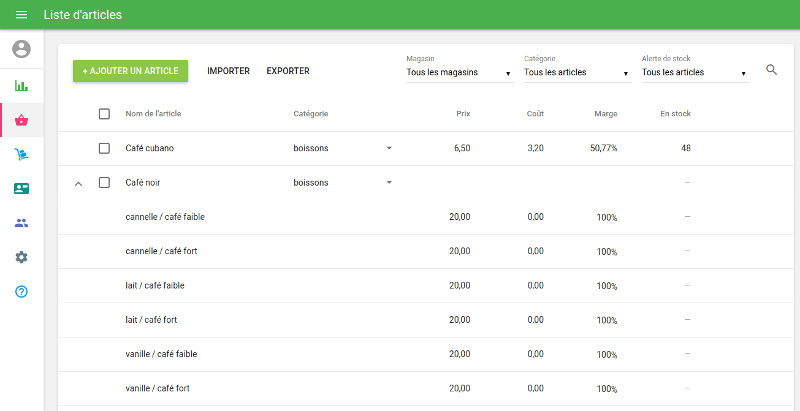
2.Les variantes en vente et le rapport
Lorsque vous vendez depuis l'application mobile, sélectionner l'article avec les variantes. Une boite de dialogue s'ouvrira. Choisissez la variante souhaité de l'article et cliquez ''ENREGISTER''.
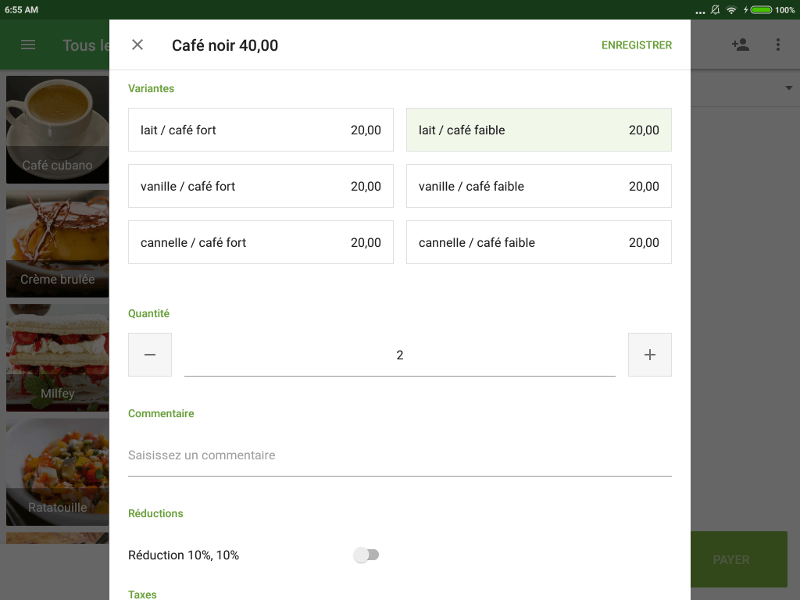
Un article avec la variante souhaité s'affichera sur le ticket.
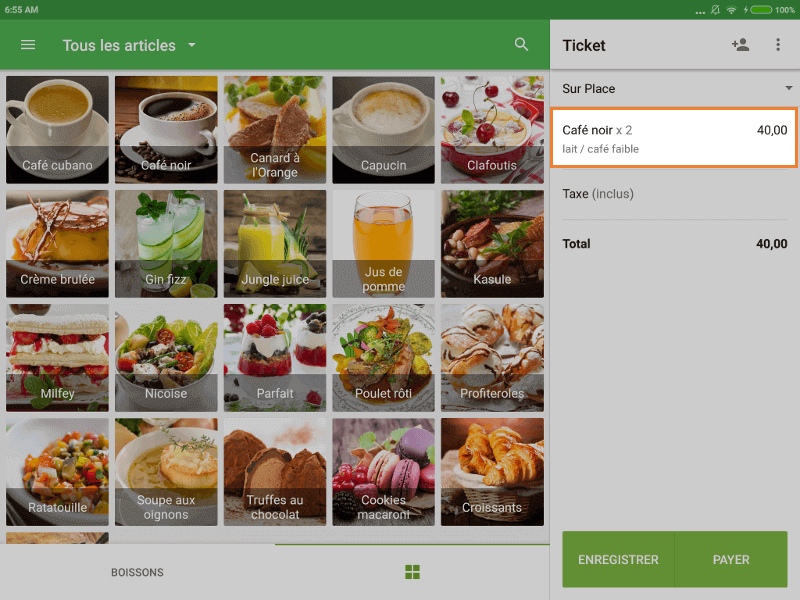
Exécutez ensuite les mêmes étapes que d'habitude.
Vous pouvez voir les ventes des variantes dans le back office dans la section ''ventes par article'' et dans le menu ''Rapports''.
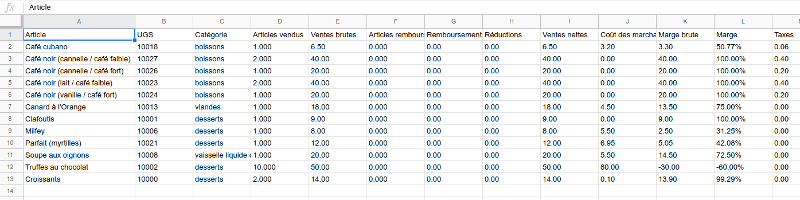
3.Export-Import des Variantes
C'est facile de créer des variantes des articles en ajoutant/modifiant l'article dans le back office. Mais vous pouvez aussi les importer par l'intermédiaire d'un fichier.
Vous pouvez utiliser les boutons “Export” et “Import” dans la liste d’article dans le back office comme d’habitude. Toutefois, il y a certains points que vous devez tenir en compte.
Exporter vos articles avec les variantes et ouvrez le fichier CSV.
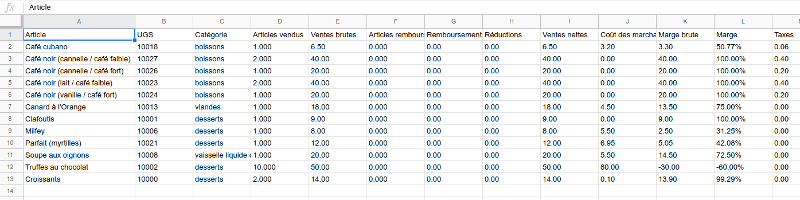
Vous pouvez voir toute les combinaisons des variantes dans le fichier d’exportation qui est afficher comme article séparé avec son propre UGS.
Le champ”handle”devrait être le même pour toutes les variantes du même article.
Seulement les champs du premier article avec les variantes ont des valeurs. Les champs communs à toutes les variantes des mêmes articles sont laisser vide. Vous pouvez aussi les remplir avec les mêmes valeur, mais s’il ont une valeur différente , vous un message d’erreur lorsque vous importerez.
Il y a trois colonnes, pour chacun d eux "Nom de l'option" et "Valeur de l'option". Si certains produits ont moins de 3 options de variantes, les champs supplémentaires sont laisser vides.
Remarque: pour les articles sans variantes , c’est mieux de laisser le champ “ handle” vide dans le fichier d’importation. Dans ce cas , le système produira automatiquement le handle pour les nouveau articles.
Voir également: